Slik løser du innebygde videoer som ikke spilles i Google Chrome

Løs opp videoer på nettstedet som ikke spilles i Chrome
Den andre dagen snakket jeg med ulike innstillinger i Chrome-nettleseren. Jeg hadde ikke grunn til å begynne å slå ting på og av annet enn jeg kjedde meg og nysgjerrig. Det var sent på kvelden, og jeg husket ikke hvilke innstillinger jeg slo med. Vel, neste dag innså jeg at innebygde videoer ikke spilte i Chrome.
Vanligvis er videoer på et nettsted, inkludert våre, innebygd fra en streamingtjeneste som YouTube eller Vimeo. Vel, da jeg kom over en, var videoboksen helt tom.
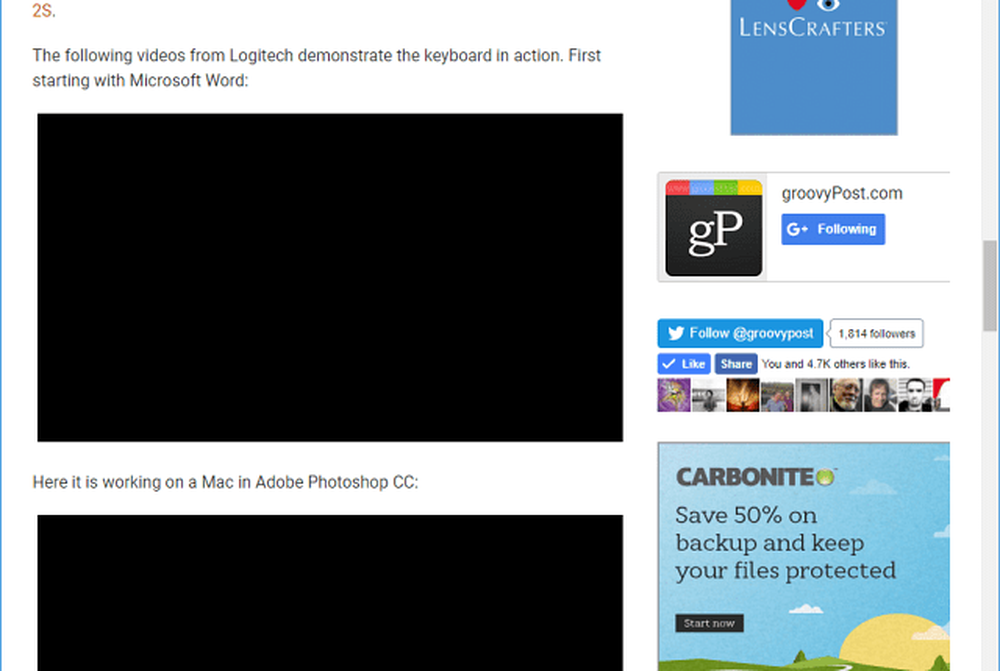
Eller, noen ganger (som dette eksemplet fra Android Oreo-siden) viste videoen det kjente miniatyrbildet. Men etter å ha presset, ville jeg stirre på bare en blank svart boks. Lyd- og videoavspillingskontroller var heller ikke tilgjengelige.
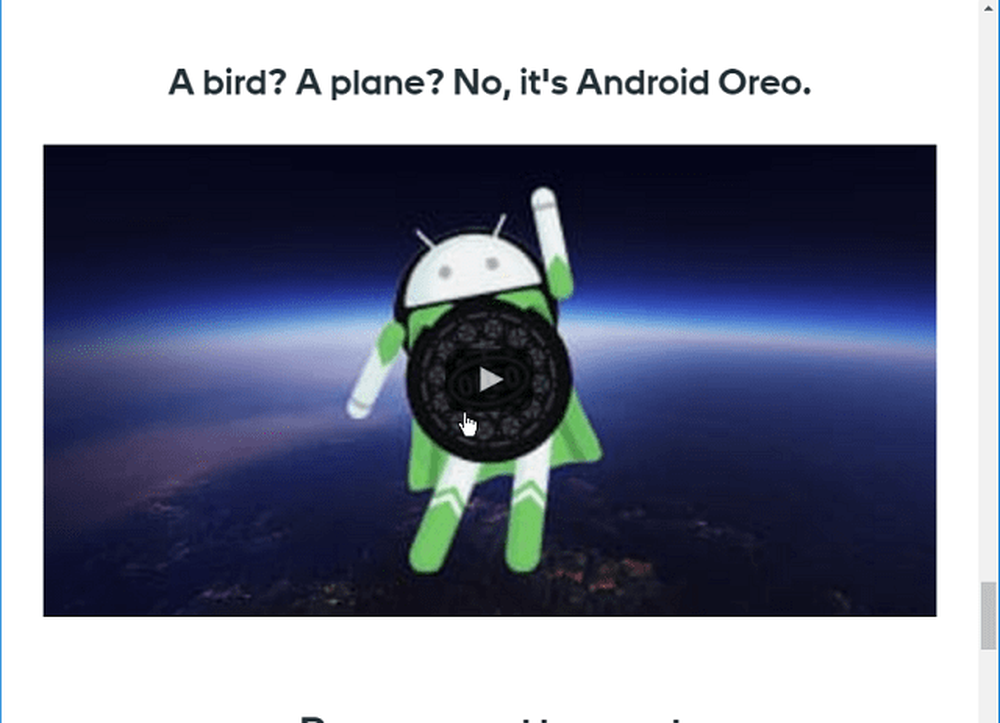
For å fikse problemet, er den første tingen å deaktivere maskinvareaccelerasjon i Chrome's Avanserte innstillinger. Du kan komme til Innstillinger fra alternativmenyen eller bare type: chrome: // settings i adressefeltet og trykk Enter.
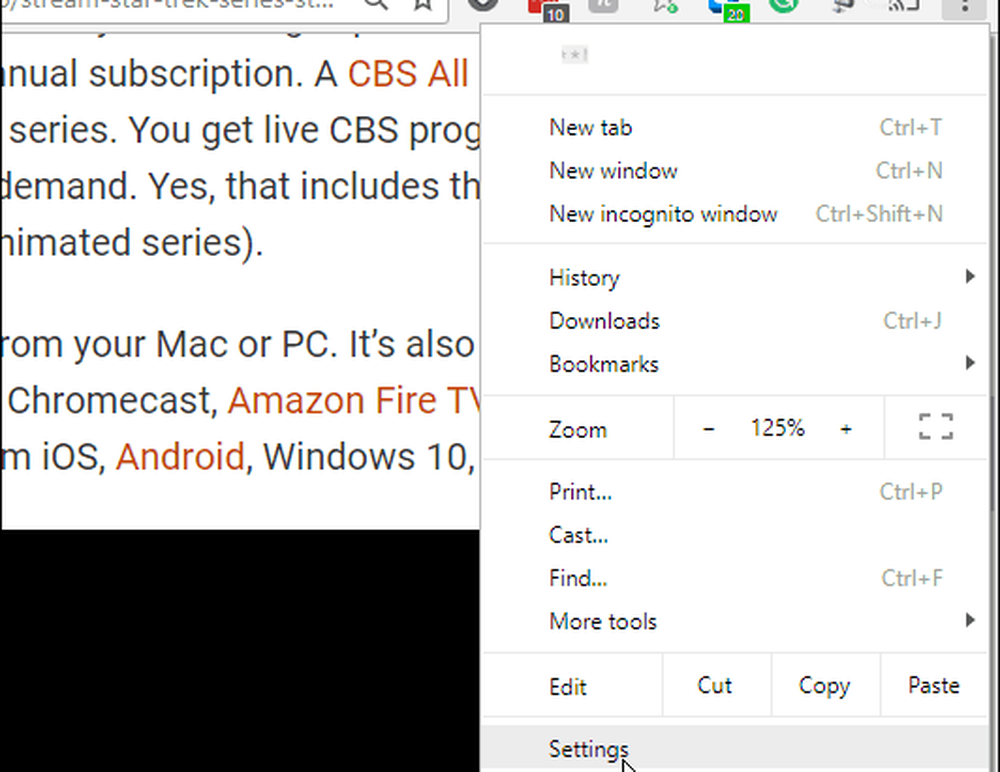
Deretter ruller du ned nær bunnen og under System-delen, slår du av "Bruk maskinvareakselerasjon når tilgjengelig" og gjenoppstart Chrome. Gå til et nettsted der en video ga deg et problem for å se om det virker.
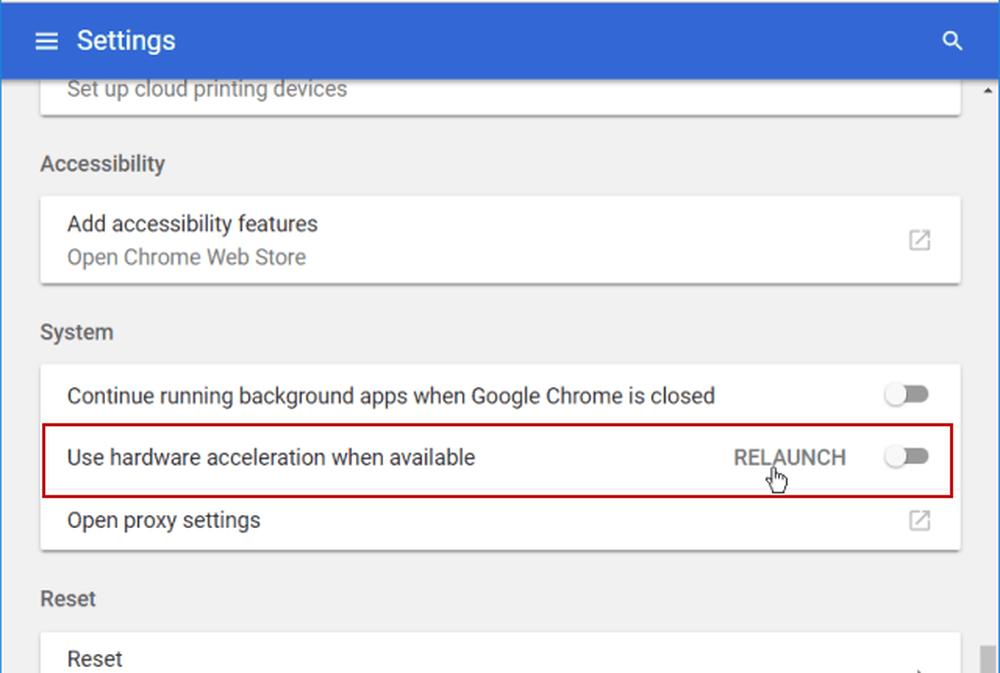
Hvis det ikke virker, er det neste å gjøre å slette noen nettleserhistorikk. I Innstillinger ruller du ned og velger "Slett nettlesingsdata" under Personvern og sikkerhet.
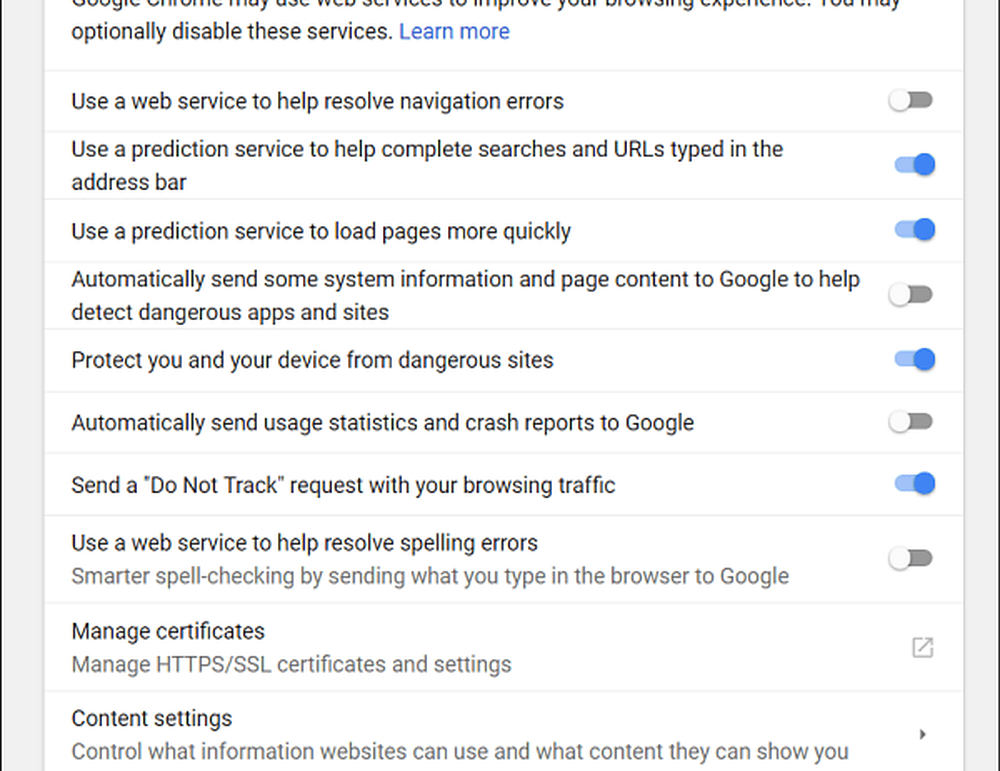
Velg Nettlesingshistorikk, Last ned historie, Bufret bilder og filer, og Informasjonskapsler og andre nettsteddata. Velg hvor langt tilbake du vil gå - velg en gang da du først merket problemet.
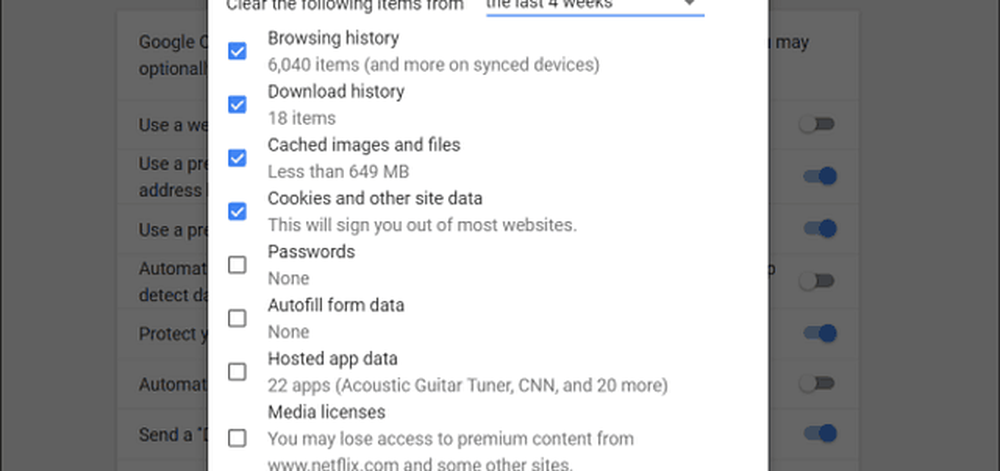
Enten du bruker ett av alternativene ovenfor eller må bruke begge, bør du kunne spille av videoer igjen i Chrome.
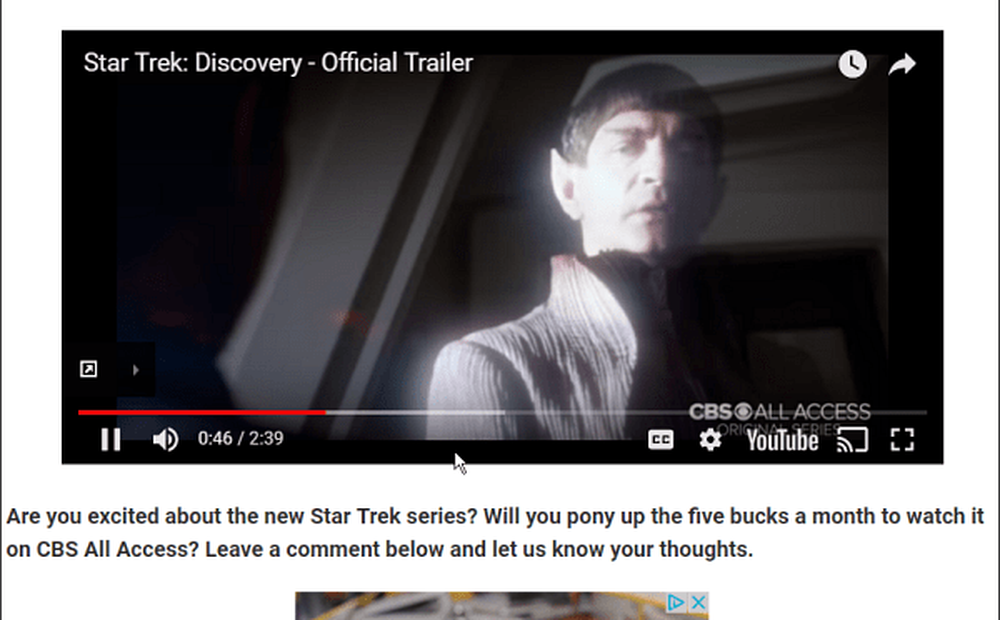
Husk at å slette informasjonskapslene dine vil signere deg ut av de fleste nettsteder som krever at du logger på. Det kan være vondt hvis du ikke har Chrome-sett for å huske passordene dine eller bruke en tredjeparts passordbehandling som LastPass eller 1Password.
Derfor foreslår jeg at du slår av Hardware Acceleration først. Maskinvare Acceleration er designet for å gi CPUen en pause og avgir grafisk intensive oppgaver knyttet til visning av bilder, tekst og videoer til GPU. Generelt bør dette føre til at sidene lastes raskere, men det kan også forårsake ubehagelige problemer fra tid til annen. Hvis det løser problemet ditt, kan du gå inn og slå den på igjen.




